ТОП-11 лучших программ для сжатия видео
Не получается загрузить видео на тот или иной сайт, потому что ролик весит слишком много? Или просто хотите изменить размер видеофайла, чтобы он занимал меньше места на жестком диске? Ниже вы найдете ТОП программ для сжатия видео, которые помогут решить эти проблемы. Читайте и выбирайте подходящий софт!

ВидеоМОНТАЖ
В этой программе вы сможете обрезать и склеивать видеоролики, улучшать качество изображения, выполнять стабилизацию, дополнять показ музыкой и голосовыми комментариями. А возможность экспортировать проект в разных форматах позволит использовать ВидеоМОНТАЖ в качестве конвертера и компрессора.
Плюсы:
- совместимость со всеми версиями Windows, возможна установка на слабые компьютеры;
- визуально-понятный интерфейс полностью на русском языке;
- поддержка более 30 форматов и готовые профили для разных сайтов и устройств;
- при экспорте можно настроить разрешение, частоту кадров, размер файла;
- есть инструменты для редактирования исходного материала.
Минусы:
- доступна версия только для Windows.
Инструкция:
- Скачайте софт с нашего сайта и инсталлируйте на свой ПК.
Скачайте бесплатно программу для монтажа видео
Скачать бесплатно
- В стартовом окне выберите «Новый проект» и далее — «С нуля».
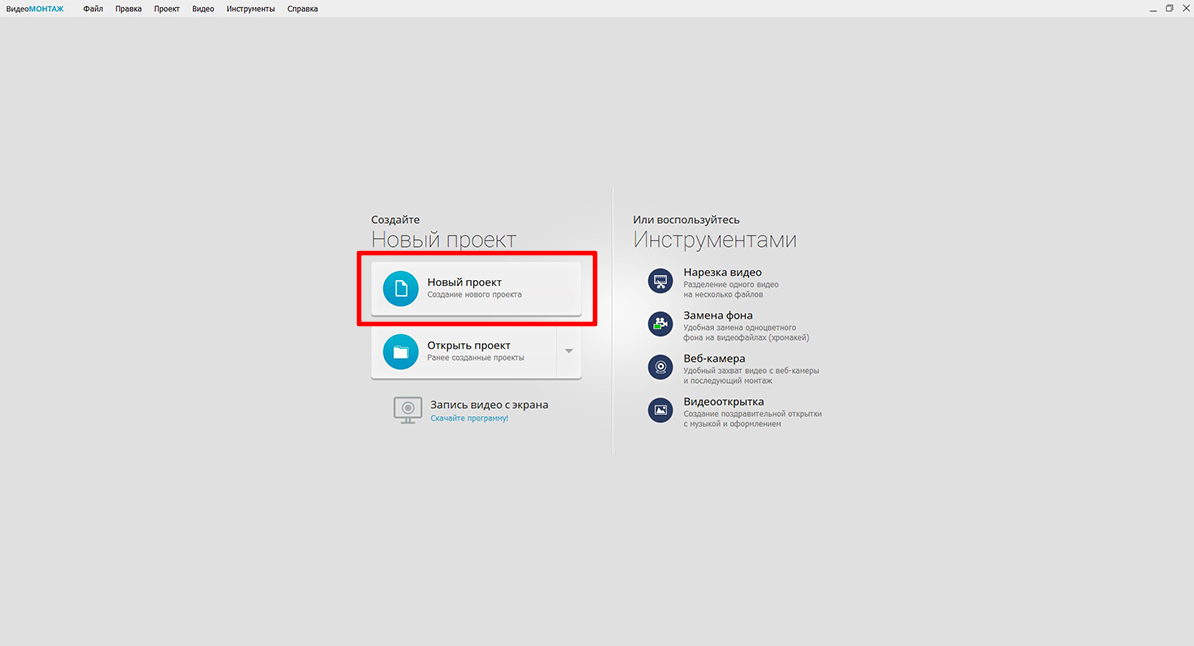
- Нажмите на кнопку «Добавить видео и фото» или перетащите ролик из окна проводника на временную шкалу мышкой. Если нужно, можете обрезать дорожку, добавить титры, применить футажи, заменить аудиодорожку или записать звук с микрофона.
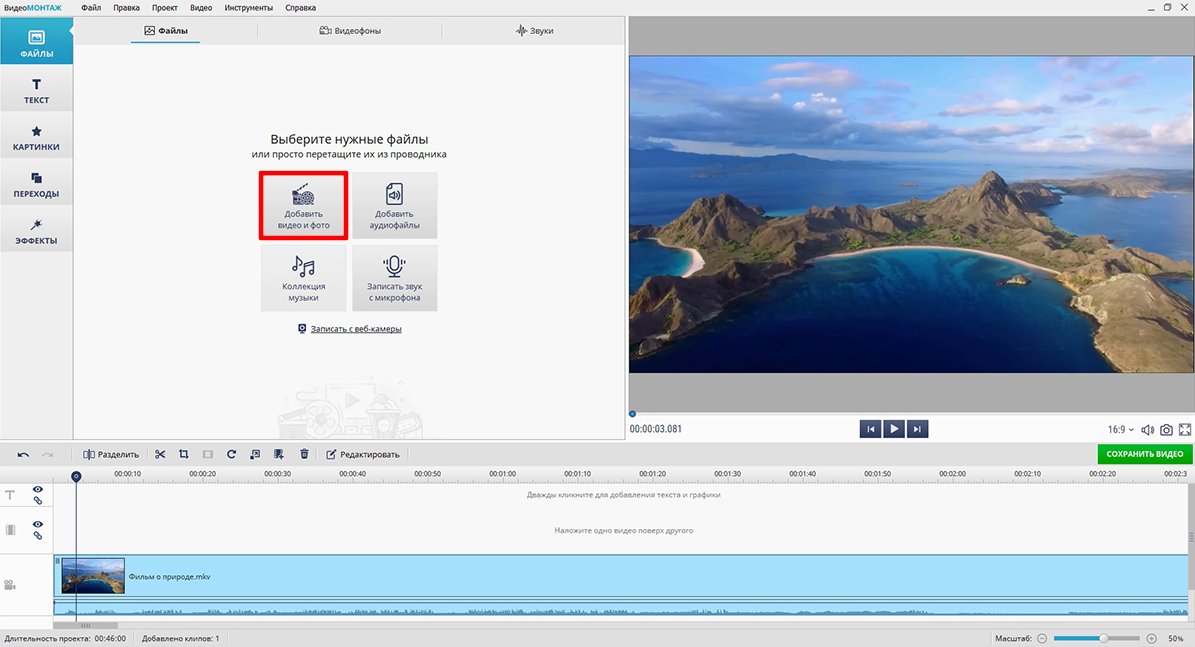
- Нажмите «Сохранить видео». В появившемся окне кликните на строчку с вариантом «В других форматах».
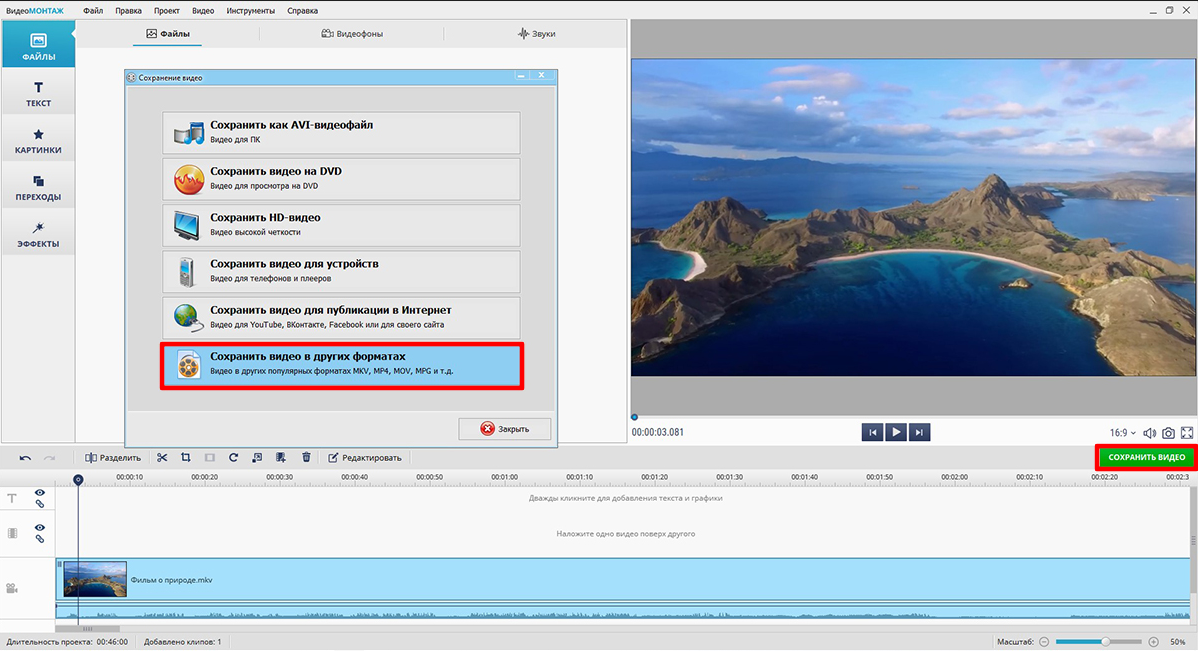
- Найдите в меню нужный формат. Настройте параметры — пропорции кадра, разрешение, FPS, битрейте, размер.
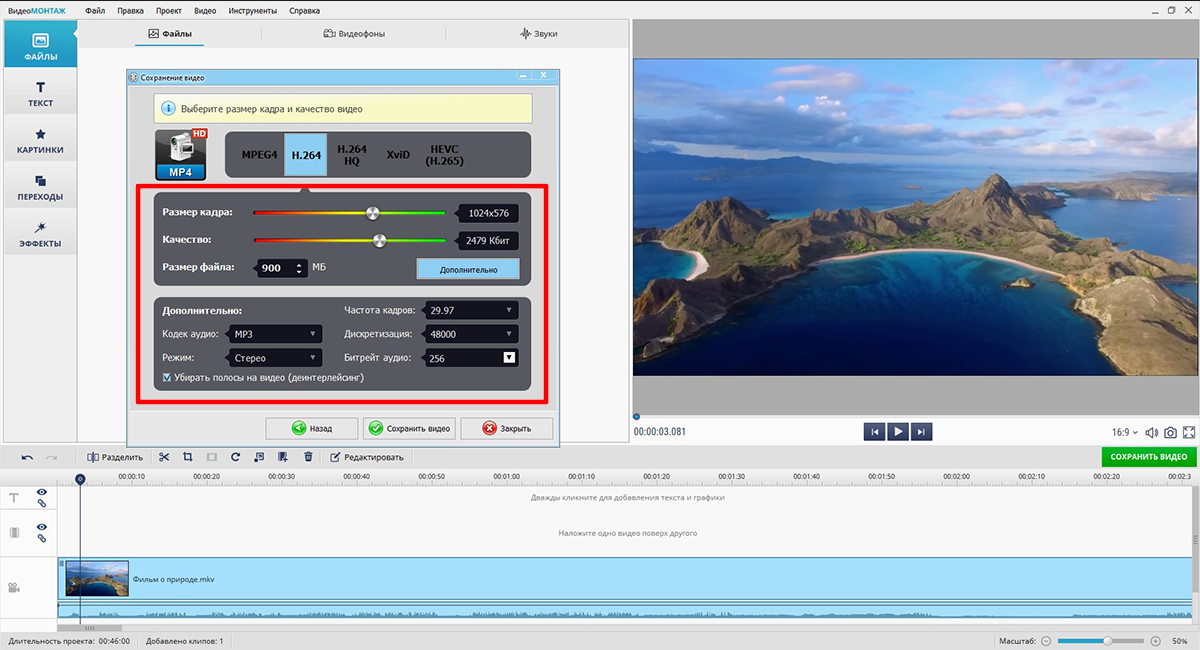
- Нажмите «Сохранить», пропишите путь для экспорта и дождитесь завершения процесса конвертации.

HandBrake
Кроссплатформенный конвертер, который совместим с операционными системами Windows, macOS, Solaris и Linux. Эта программа для уменьшения размера видео распространяется полностью бесплатно, желающие могут поддержать разработчиков, сделав добровольное пожертвование. При конвертации можно настроить параметры и выбрать % сжатия.
Плюсы:
- неограниченная по сроку действия триал-версия;
- расширенные настройки оптимизации;
- пакетная обработка;
- извлечение контента с DVD и Blu-ray дисков.
Минусы:
- устаревший интерфейс;
- для инсталляции требуется установка среды.NET 6.0 Desktop Runtime (v6.0.20)
- долгий процесс преобразования;
- периодически возникает системный сбой во время работы без видимых причин.
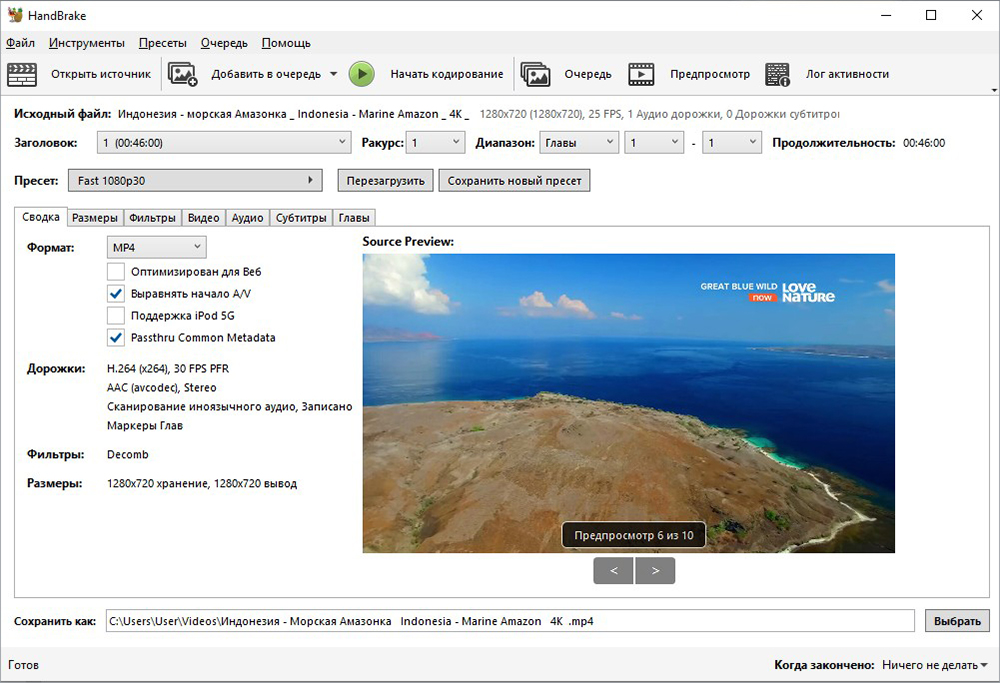
Инструкция:
- Скачайте и установите софт.
- Откройте меню «Файл» и выберите ролики на диске.
- Установите выходной формат, настройте параметры во вкладке «Размеры».
- Нажмите «Начать кодирование».

VLC Media Player
Этот медиапроигрыватель можно использовать в качестве программы для уменьшения размера видео с жесткого диска или оптических носителей. Есть базовая оптимизация изображения — коррекция яркости, контрастности и цвета.
Плюсы:
- работает без подписки, нет рекламных баннеров;
- можно использовать как медиаплеер, редактор и конвертер;
- есть версии для всех операционных систем;
- простое русифицированное меню.
Минусы:
- нет прямой функции компрессии — сжать фильм можно двумя способами: изменив параметры или формат;
- способен влиять на производительность компьютера;
- периодически возникают системные ошибки, которые не исправляются разработчиками.
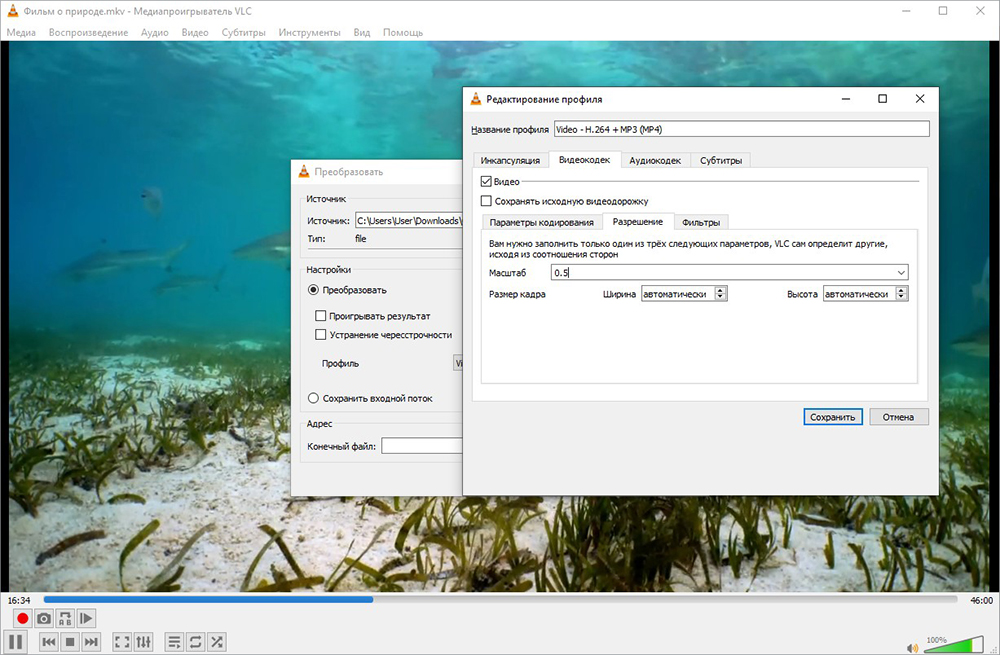
Инструкция:
- Установите и откройте приложение. В пункте «Медиа» на верхней панели нажмите «Конвертировать/Сохранить».
- Кликните «Добавить», чтобы импортировать медиа.
- Нажмите на кнопку «Конвертировать».
- Щелкните по иконке в виде гаечного ключа. Пропишите параметры — битрейт, разрешение, расширение.
- Кликните «Начать».

Any Video Converter
Многофункциональный софт, который распространяется на свободной основе. Тут можно не только изменить размер исходного материала, но и обрезать или склеить ролики, изменить скорость, кадрировать изображение, исправить цветовой баланс. Есть инструменты потокового захвата с экрана, из сети, с веб-камеры.
Плюсы:
- кроссплатформенность;
- простое управление, меню полностью на русском;
- бесплатный, без рекламы и водяных знаков;
- есть пакетная обработка.
Минусы:
- перегружает систему при работе;
- небольшой набор поддерживаемых расширений для преобразования;
- может зависать при обработке больших по объему файлов.
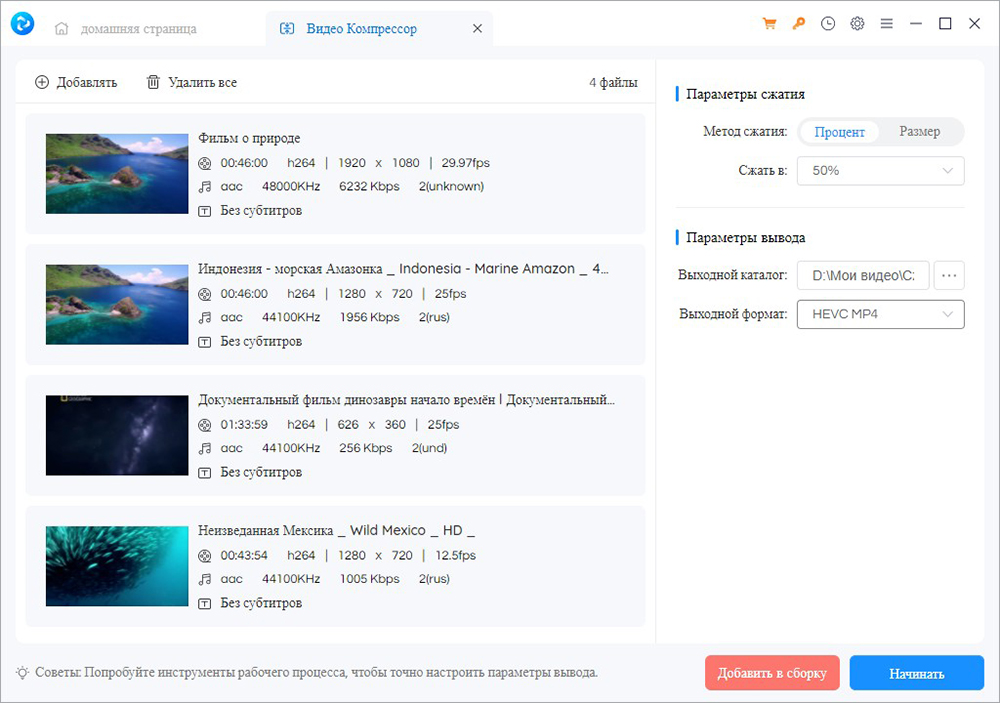
Инструкция:
- Установите софт на ПК. В стартовом меню выберите «Видеокомпрессор».
- Импортируйте файлы.
- Выберите метод преобразования — в процентах или по заданному размеру.
- Пропишите папку, где нужно сохранить результат и расширение на выходе.
- Нажмите «Начать».

Freemake Video Converter
Простой многофункциональный конвертер. Позволяет перекодировать любой мультимедийный контент, в том числе аудио и фотографии. Файлы можно загрузить с диска или напрямую из сети по ссылке. Есть возможность вручную прописать характеристики на выходе. С помощью предустановленных профилей можно подготовить контент для смартфонов различных моделей. Также здесь есть пресеты для популярных видеохостингов и соцсетей.
Плюсы:
- понятный, полностью русифицированный интерфейс;
- возможность смонтировать слайд-шоу;
- прямая конвертация с DVD и Blu-ray;
- возможность добавить свой логотип.
Минусы:
- для полного доступа к функциям нужна подписка;
- не работает без установки дополнительного ПО — Microsoft.NET Framework 4.0 и новее;
- есть реклама.
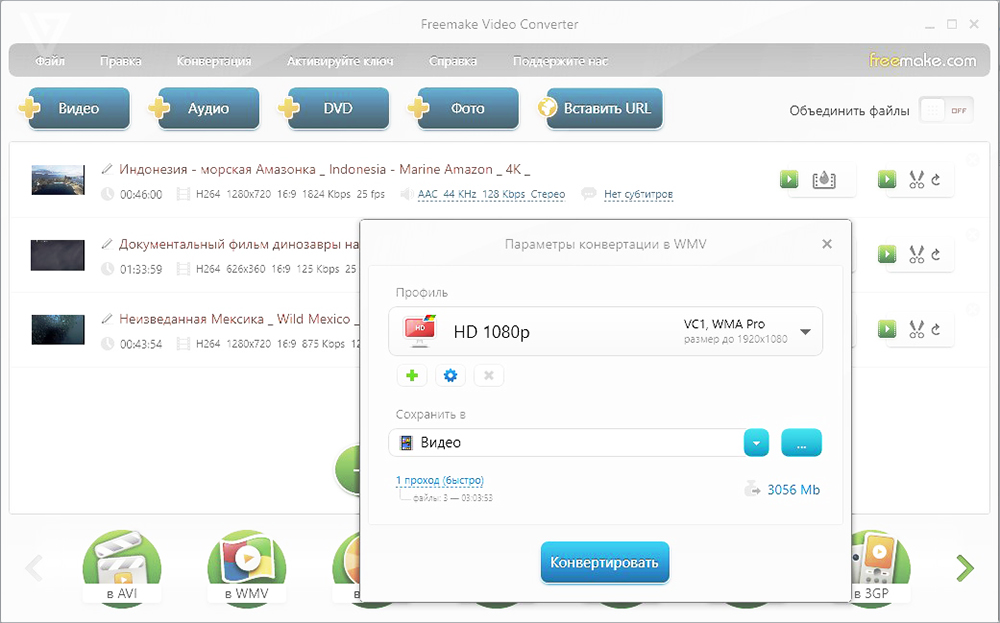
Инструкция:
- Скачайте программу для сжатия видео.
- Перейдите в «Видео» и добавьте медиаконтент на панель.
- В нижней части окна выберите формат, в который нужно перекодировать исходник.
- В новом окне настройте «Профиль», указав выходные размеры.
- Кликните «Конвертировать».

MPEG Streamclip
Медиапроигрыватель для Mac, Windows и Linux. Имеет встроенные функции для простого монтажа и оптимизации. Также его можно использовать для переконвертации. Способен работать с медиафайлами объемом более 4 ГБ с сохранением качества.
Плюсы:
- работает бесплатно, не содержит рекламы;
- расширенные настройки компрессии;
- может извлечь аудиодорожки из клипов и фильмов.
Минусы:
- для работы надо установить QuickTime;
- англоязычное сложное меню;
- ПО больше не поддерживается разработчиком.
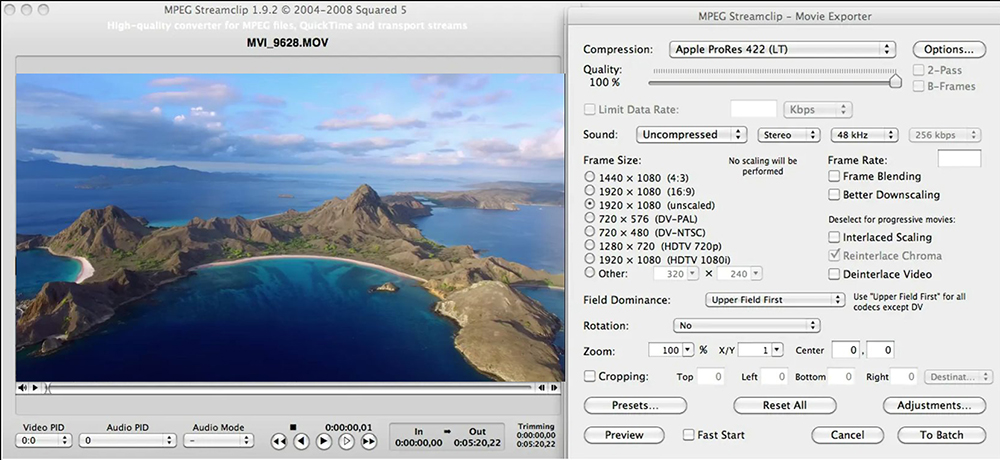
Инструкция:
- Инсталлируйте приложение.
- В меню выберите «File» — «Open».
- После загрузки укажите, расширение, в которое хотите перекодировать фильм.
- Перейдите во вкладку «Compression» и укажите процент компрессии, перетянув ползунок.
- Нажмите «Make» для запуска процесса.

XMedia Recode
Программа для сжатия размера видео на компьютере с открытым исходным кодом. Также подходит для переформатирования аудио, позволяет обрезать лишние фрагменты трека или фильма. Устанавливается на ПК с Windows, включая ранние версии.
Плюсы:
- может сжимать фильмы без переконвертации;
- поддерживает несколько дорожек субтитров;
- тонкая настройка режима компрессии;
- при пакетной обработке можно установить свои параметры для каждого файла.
Минусы:
- сложный интерфейс с запутанной навигацией;
- меню переведено только частично;
- при чтении с оптических устройств часто выдает ошибку.
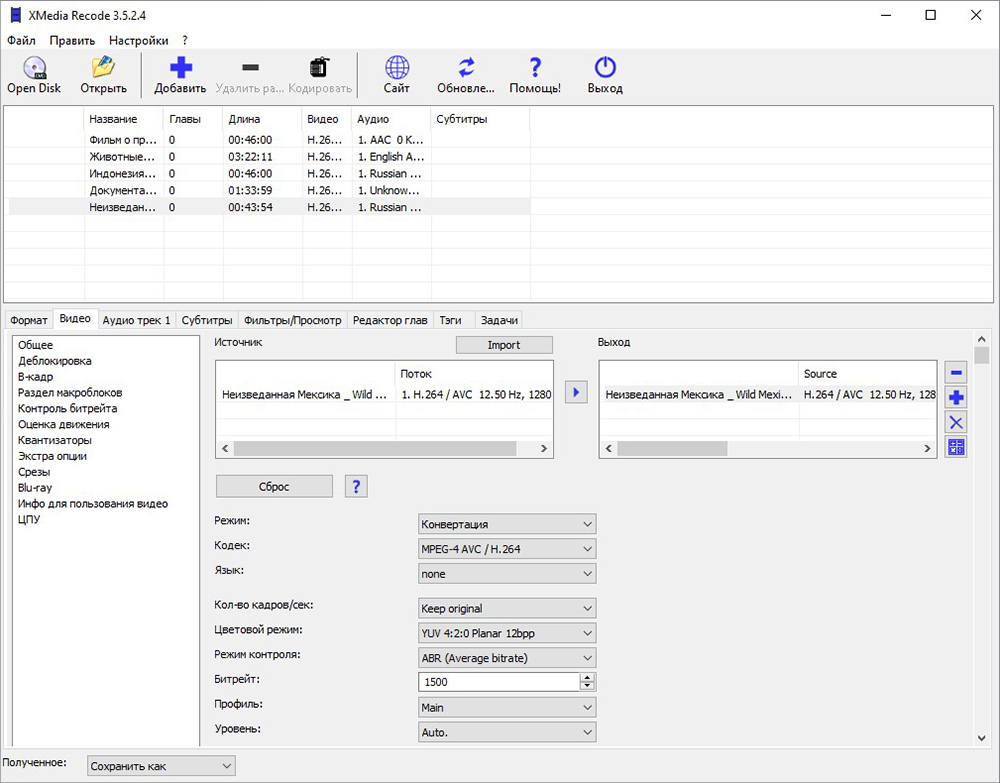
Инструкция:
- Запустите приложение. Нажмите «Открыть».
- В нижней части окна перейдите во вкладку «Видео».
- Измените установленные по умолчанию значения для разрешения, частоты кадров, битрейта.
- В верхнем поле кликните сначала по значку в виде плюса, а потом на «Кодировать».

DivX Converter
Хорошая программа для сжатия видео без потери качества на ПК. Преобразует DivX в MP4 для дальнейшего просмотра на стационарных компьютерах и ноутбуках, смартфонах и планшетах. Поддерживает большое число расширений. Позволяет создавать резервные копии DVD на ПК.
Плюсы:
- настройка дизайна интерфейса (можно менять цвет);
- минимально влияет на качество при компрессии;
- позволяет создавать медиаконтейнеры;
- может преобразовывать аудио.
Минусы:
- для работы требуется создать аккаунт на сайте DivX и регистрация устройства;
- в бесплатной версии появляется реклама, доступны не все функции;
- нет русского языка;
- могут возникнуть проблемы совместимости, особенно на Windows 7, 8;
- потребляет много ресурсов, тормозит другие приложения.
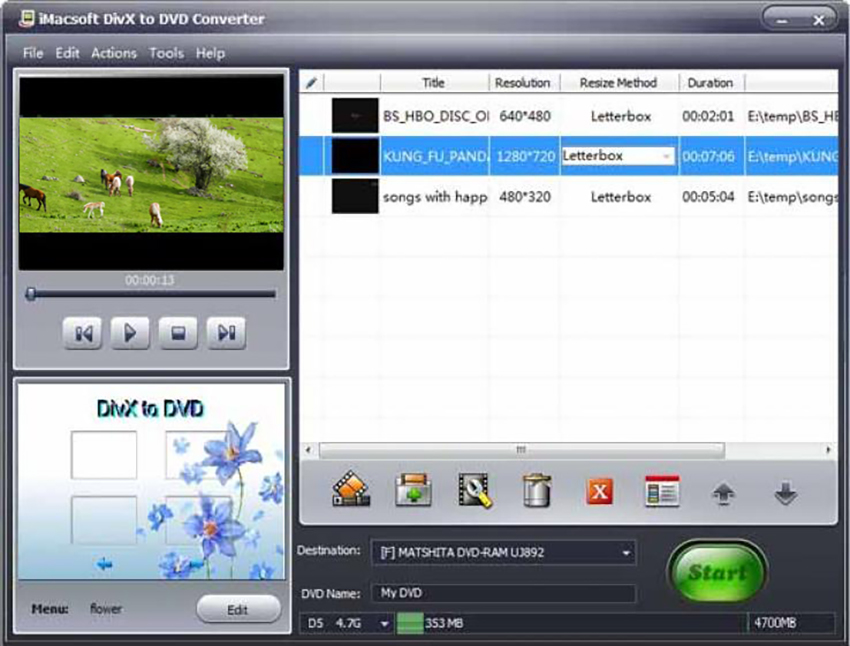
Инструкция:
- После установки зайдите в «File» — «Open» или просто перетащите из папки на рабочий стол.
- Установите параметры для выхода в полях нижней панели.
- Нажмите «Start».

FFmpeg
Приложение для сжатия видео без потери качества, которым часто пользуются продвинутые пользователи. Располагает большим количеством инструментов для конвертации и сжатия без изменения формата. Кроме этого есть функции для извлечения аудио, захвата экрана, монтажа.
Плюсы:
- профессиональные функции — транскодирование, трансмультиплексирование, трансайзинг и др.;
- адаптивный стриминг — изменение битрейта и разделение на главы;
- быстрая компрессия тяжелых файлов без потери качества.
Минусы:
- отсутствие русификатора;
- работа из командной строки, сложная для неподготовленных пользователей;
- может возникать несовместимость с ранними версиями системы.
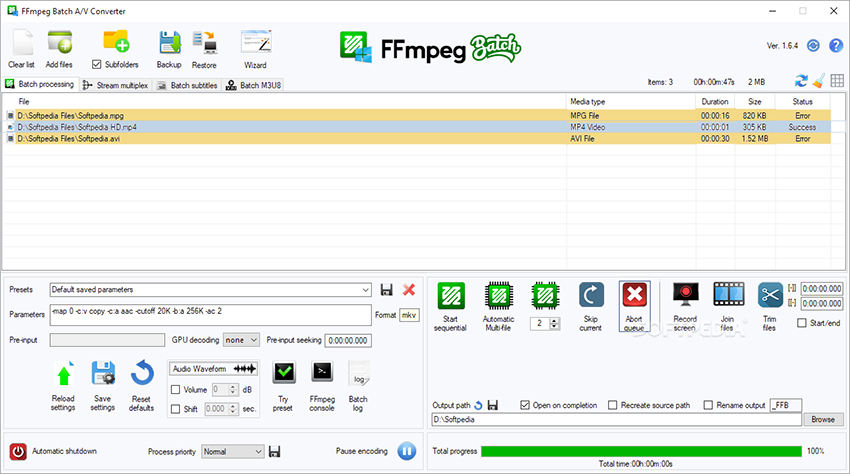
Инструкция:
- Скачайте загрузочный архив, после распаковки запустите ffmpeg.exe из папки BIN.
- Создайте на диске пустую папку, а в ней — поддиректории IN и OUT.
- В папку IN скопируйте контент, который необходимо обработать.
- Создайте в ней текстовый документ, назовите его convert.bat. Откройте и впишите команду «ffmpeg.exe -y -i in\video.avi -vcodec mpeg4 -q:v 10 -r:v 10 out\[file name]».
- Закройте текстовый файл и вновь запустите его. В появившемся окне будет отображаться процесс конвертации.
- По завершению работы готовый результат появится в директории OUT.

WinX HD Video Converter Deluxe
Удобная программа для сжатия видео. Позволяет изменить исходник из 4K до 1080 пикселей с возможностью последующего просмотра на большом экране, подготовить для размещения в соцсетях или воспроизведения на различных устройствах. Работает на ПК с Виндовс и Мак.
Плюсы:
- интуитивно-понятный интерфейс;
- ручная настройка выходных параметров;
- аппаратное ускорение, повышающее скорость работы;
- преобразование аудиодорожки.
Минусы:
- отсутствие русского языка;
- нет поддержки физических носителей;
- во время работы на маломощных компьютерах могут возникать сбои.
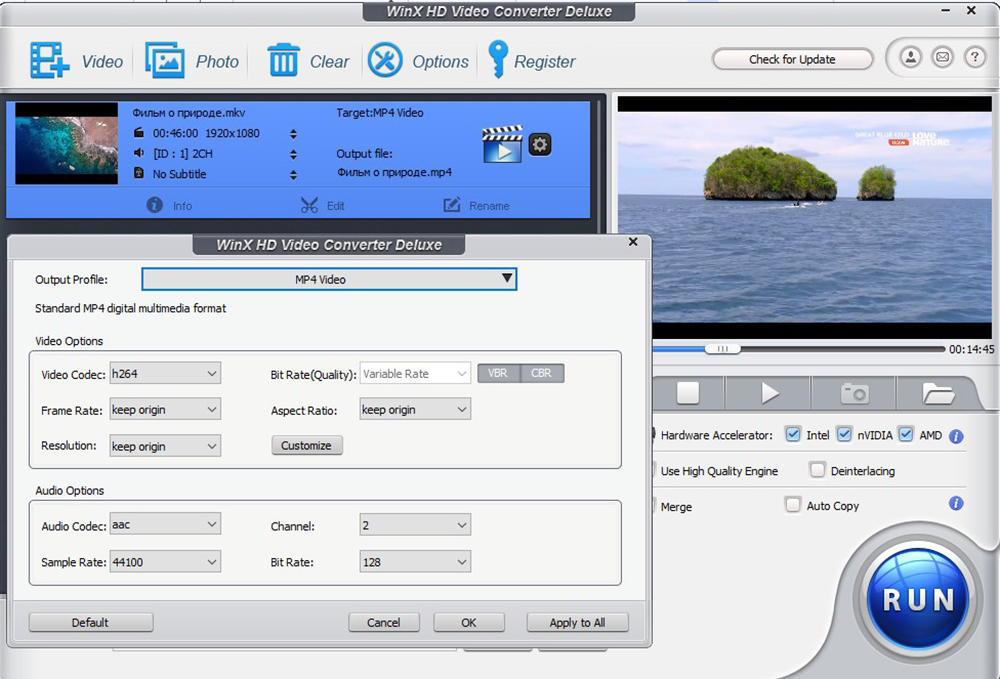
Инструкция:
- После установки и запуска нажмите «Video +».
- Найдите иконку в виде шестеренки. Кликните на «Output Profile» и измените разрешение на выходе.
- Измените значения во вкладке «Video Optijns», уменьшив FPS, Bit Rate, Resolution. После чего жмите на «Ok».
- Нажмите «Run».

Avidemux
Приложение распространяется на бесплатной основе, совместимо со всеми платформами. Поддерживает множество функций — базовый монтаж, вставка субтитров, добавление аудиодорожки, оптимизация изображения, конвертация.
Плюсы:
- полностью русифицированный интерфейс;
- возможность компрессии без перекодировки;
- полностью бесплатная, нет рекламы.
Минусы:
- нет импорта из внешних источников по ссылке;
- в редакторе отсутствует таймлайн;
- без специальных знаний трудно настроить перекодировку.
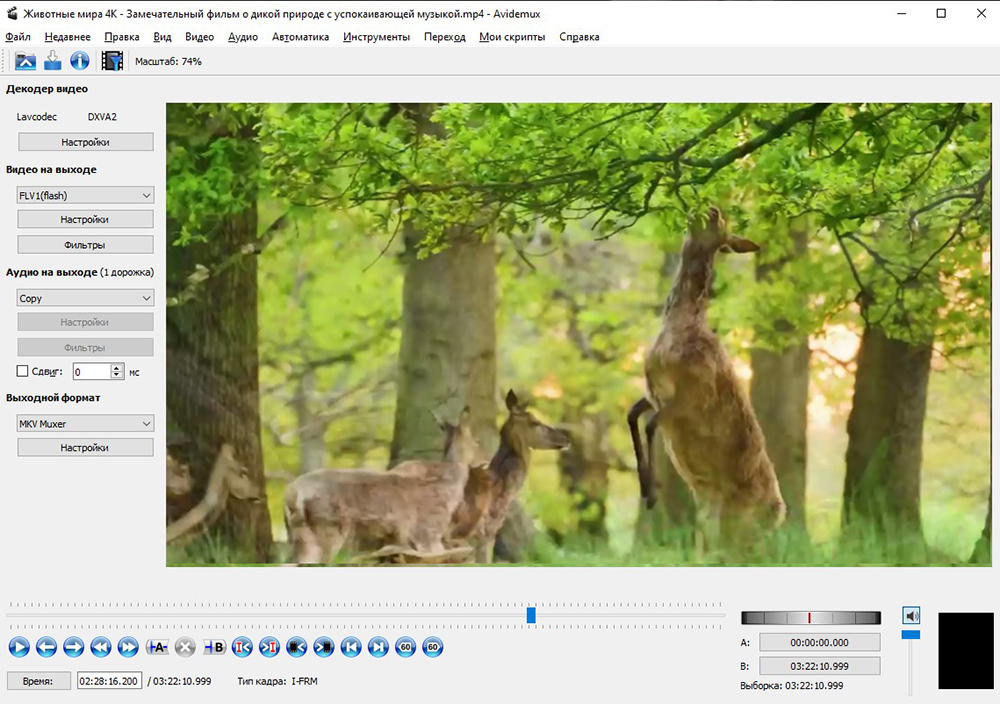
Инструкция:
- Для импорта в разделе «Файл» кликните на «Открыть».
- Во вкладке «Видео» найдите «Копирование», укажите название кодека.
- Перейдите в меню «Настроить».
- В разделе «Режим кодирования» укажите «2 прохода».
- Пропишите размер на выходе.
- Нажмите «Сохранить».
Заключение
В наш ТОП-рейтинг вошел софт разного уровня и функциональности. Так, например, FFmpeg обладает профессиональными инструментами для компрессии, но для обычного пользователя работа в приложении будет слишком сложной.
Если вам нужна лучшая программа для сжатия видео с возможностями редактирования, обратите внимание на ВидеоМОНТАЖ. Видеоредактор от отечественного разработчика позволяет не только переконвертировать ролик и уменьшить его размер, но и располагает всеми инструментами для обрезки, склейки, оптимизации видеодорожки.








